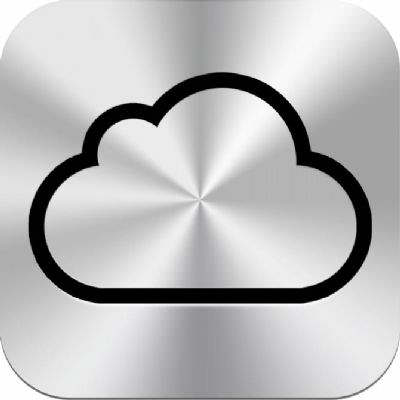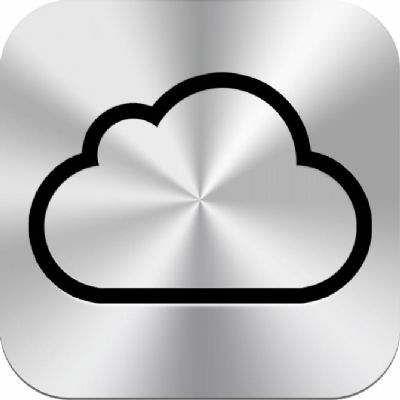De laatste kans om je MobileMe bestanden te archiveren
Zoals vele MobileMe gebruikers zullen gemerkt hebben is sinds 1 juli jongstleden de dienst gedeactiveerd. Althans het is niet meer mogelijk bestanden te bewaren in iDisk. Vanaf nu worden dus alle sync... lees verder ▸
Zoals vele MobileMe gebruikers zullen gemerkt hebben is sinds 1 juli jongstleden de dienst gedeactiveerd. Althans het is niet meer mogelijk bestanden te bewaren in iDisk. Vanaf nu worden dus alle synchronisaties gedaan met behulp van iCloud. De MobileMe-galerie en iDisk diensten zijn niet beschikbaar onder iCloud. Mocht je bestanden die aanwezig waren op je iDisk alsnog willen downloaden dan is dit mogelijk via Safari. Maar wees er snel bij, deze functionaliteit is slechts tijdelijk beschikbaar. lees verder ▸
iOS: Een URL automatisch openen in Chrome
Afgelopen week is Google Chrome verschenen in de App Store. Deze razend populaire browser voor iOS is door vele gebruikers gedownload en geïnstalleerd op hun iPhone, iPad of iPod Touch. Echter is Saf... lees verder ▸
Afgelopen week is Google Chrome verschenen in de App Store. Deze razend populaire browser voor iOS is door vele gebruikers gedownload en geïnstalleerd op hun iPhone, iPad of iPod Touch. Echter is Safari een goede en de standaard browser in iOS. Toch zijn er een aantal gebruikers die Chrome als standaard browser willen gebruiken. In iOS is het niet mogelijk een andere browser als standaard in te stellen, met behulp van een klein javascript kunnen URL's die in Safari zijn geopend automatisch door te sturen naar Chrome om deze daar vervolgens te bekijken. Volg hiervoor onderstaande procedure: lees verder ▸
RedQuits: Applicaties afsluiten met het rode bolletje
Wanneer je een applicatie in Mac OS X afsluit met behulp van de rode knop in de knoppenbalk wordt alleen het venster afgesloten. Hierdoor zal echter niet de applicatie worden afgesloten, deze zal op d... lees verder ▸
Wanneer je een applicatie in Mac OS X afsluit met behulp van de rode knop in de knoppenbalk wordt alleen het venster afgesloten. Hierdoor zal echter niet de applicatie worden afgesloten, deze zal op de achtergrond actief blijven. Wanneer er meerdere applicaties op de achtgrond actief blijven zal dit niet ten goede komen voor het werkgeheugen van je Mac en zal deze trager aanvoelen. Dankzij de gratis applicatie RedQuits is het mogelijk om een applicatie volledige af te sluiten wanneer je op het rode bolletje klikt. lees verder ▸
Dezelfde fotobibliotheek gebruiken in iPhoto en Aperture
Wanneer je gebruik maakt van iPhoto zal je wel gemerkt hebben dat in de map 'Afbeeldingen' in Finder een iPhoto bibliotheek is aangemaakt. In deze bibliotheek worden alle foto's, bewerkingen, gebeurte... lees verder ▸
Wanneer je gebruik maakt van iPhoto zal je wel gemerkt hebben dat in de map 'Afbeeldingen' in Finder een iPhoto bibliotheek is aangemaakt. In deze bibliotheek worden alle foto's, bewerkingen, gebeurtenissen, enzovoorts opgeslagen. Dit zelfde geld voor Aperture, deze heeft net zoals iPhoto een aparte bibliotheek in Finder. Sinds Aperture 3.3 en iPhoto 9.3 is het mogelijk om een iPhoto bibliotheek te openen in Aperture en omgekeerd. Dit heeft een aantal voordelen. Op deze manier kun je één bibliotheek gebruiken en deze zowel in iPhoto en Aperture openen. lees verder ▸
Vijf handige tips voor Mac OS X
1. Wanneer je een FaceTime-gesprek voert is het mogelijk om het venster te bekijken in staande of liggende weergave. Wanneer je de weergave op je Mac snel wilt wijzigen kun je dit doen met de toetscom... lees verder ▸
1. Wanneer je een FaceTime-gesprek voert is het mogelijk om het venster te bekijken in staande of liggende weergave. Wanneer je de weergave op je Mac snel wilt wijzigen kun je dit doen met de toetscombinaitie cmd⌘ + R (roteren). 2. In iCal is het mogelijk wanneer je een activiteit hebt met genodigden in één oogopslag de beschikbaarheid van iedereen te bekijken. Dit doe je met behulp van de toetscombinatie cmd⌘ + shift⇧ + A. lees verder ▸
OS X: De ‘FocusFollow’ optie in Terminal activeren
In Mac OS X is het mogelijk snel te switchen tussen een applicatie en een Terminal venster zonder hiervoor het Terminal venster actief te maken.. Zodra je de muisaanwijzer plaatst op het Terminal v... lees verder ▸
In Mac OS X is het mogelijk snel te switchen tussen een applicatie en een Terminal venster zonder hiervoor het Terminal venster actief te maken.. Zodra je de muisaanwijzer plaatst op het Terminal venster is het mogelijk een commando in te voeren. Wanneer je bijvoorbeeld een e-mail aan het typen bent kun je met behulp van de muisaanwijzer direct een commando invoeren door de muisaanwijzer op het Terminal venster te plaatsen.. lees verder ▸
Mac OS X: Tijden weergeven in iCal (archief)
iCal is de standaard agenda applicatie van Mac OS X. Je kunt snel en eenvoudig je afspraken plannen, bewerken en delen met anderen. Dankzij iCloud is het mogelijk je agenda te synchroniseren met je iP... lees verder ▸
iCal is de standaard agenda applicatie van Mac OS X. Je kunt snel en eenvoudig je afspraken plannen, bewerken en delen met anderen. Dankzij iCloud is het mogelijk je agenda te synchroniseren met je iPhone, iPod Touch en iPad. Het is zelfs mogelijk om je iCal te synchroniseren met een andere Mac dankzij iCloud. Wanneer je gebruik maakt van de maandweergave heb je vast al gemerkt dat er geen tijden worden weergegeven bij de activiteit. Dit kan erg storend zijn, zeker als er meerdere activiteiten zijn ingepland voor één dag. Ook in de weekweergave worden er geen tijden weergegeven. Je kunt wel aan de hand van de tijdlijn links zien wanneer een activiteit start. Echter is dit alleen duidelijk wanneer een activiteit staat ingepland op een uur. lees verder ▸
iMovie: Een stop-motion video maken
Stop-motion video's duiken tegenwoordig veel op in het internet. In plaats dat je een gebeurtenis filmt maak je er een opvolgende fotoreeks van. Deze kan dan bijvoorbeeld verwerkt worden in een gif-an... lees verder ▸
Stop-motion video's duiken tegenwoordig veel op in het internet. In plaats dat je een gebeurtenis filmt maak je er een opvolgende fotoreeks van. Deze kan dan bijvoorbeeld verwerkt worden in een gif-animatie of in een video. Met behulp van iMovie kun je snel en eenvoudig een stop-motion video maken. Voor je in iMovie aan de slag kun dien je een bepaalde gebeurtenis vast te leggen op foto. Importeer hierna de foto's in iPhoto en bundel ze samen in een nieuwe gebeurtenis. Zodra de foto's zijn geïmporteerd kun je onderstaande procedure uitvoeren om de stop-motion te maken in iMovie. lees verder ▸
Quicktime: De afgeronde vensterhoeken aanpassen
Wanneer je een video afspeelt in de Quicktime player zal het je vast wel eens zijn opgevallen dat het venster wordt weergegeven met afgeronde hoeken. Dit is ook het geval voor alle andere applicaties ... lees verder ▸
Wanneer je een video afspeelt in de Quicktime player zal het je vast wel eens zijn opgevallen dat het venster wordt weergegeven met afgeronde hoeken. Dit is ook het geval voor alle andere applicaties in Mac OS X. Natuurlijk word een film nooit opgenomen met afgeronde hoeken en kunnen de afgeronde hoeken storend zijn tijdens het bekijken van een film. Dankzij een eenvoudig Terminal commando kun je de afgeronde hoeken verwijderen in QuickTime. Volg hiervoor onderstaande procedure. lees verder ▸
File Viewer: Gedetailleerde informatie van een bestanden weergeven
Wanneer je een bestand in Mac OS X selecteert en vervolgens de toetscombinatie cmd⌘ + i gebruikt, krijg je meer informatie te zien van het geselecteerde bestand. Echter is deze informatie nog steeds... lees verder ▸
Wanneer je een bestand in Mac OS X selecteert en vervolgens de toetscombinatie cmd⌘ + i gebruikt, krijg je meer informatie te zien van het geselecteerde bestand. Echter is deze informatie nog steeds beknopt. Dankzij de gratis applicatie File Viewer is het mogelijk om gedetailleerde informatie van ieder willekeurig bestand te bekijken. File Viewer ondersteunt het afspelen van bijna alle audio-en videoformaten, hierdoor is het mogelijk om ook bijvoorbeeld avi bestanden te bekijken. Daarnaast kun je informatie verkrijgen van het beeld-, web-en pagina-indeling. De inhoud van een bestand kun je ook bekijken in tekst en hexadecimale weergave. lees verder ▸
Downgraden van iOS 6 naar iOS 5.1.1
Eerder hebben we al besproken aan de hand van een artikel hoe je iOS 6 kunt installeren op je iPhone, iPod touch en iPad zonder hiervoor de UDID te registreren. iOS 6 bevat tal van nieuwigheden maar j... lees verder ▸
Eerder hebben we al besproken aan de hand van een artikel hoe je iOS 6 kunt installeren op je iPhone, iPod touch en iPad zonder hiervoor de UDID te registreren. iOS 6 bevat tal van nieuwigheden maar je zal vast al gemerkt hebben dat het om een beta gaat en hier en daar wat problemen opduiken. Wanneer je echter iOS 6 wilt verwijderen van je iDevice en terug wilt keren naar iOS 5.1.1 kun je dit doen door middel van een downgrade. Je bent genoodzaakt een herstel te doen. Een Back-up kan alleen worden teruggezet wanneer deze is gemaakt toen je iDevice nog beschikte over de 5.1.1 firmware. lees verder ▸
10 handige tips voor iTunes
• Met behulp van de toetscombinatie cmd⌘ + option⌥ + pijl naar links/rechts is het mogelijk om een muziek nummer vooruit of achteruit te spoelen met vijf seconden. • Wanneer je een media ... lees verder ▸
• Met behulp van de toetscombinatie cmd⌘ + option⌥ + pijl naar links/rechts is het mogelijk om een muziek nummer vooruit of achteruit te spoelen met vijf seconden. • Wanneer je een media bestand afspeelt in iTunes is het mogelijk met behulp van de toetscombinatie option⌥ + cmd⌘ + pijl omlaag het geluid uit te schakelen en de 'Mute-optie' te activeren. Door middel van de toetscombinatie option⌥ + cmd⌘ + pijl omhoog activeer je het geluid. Op deze manier word enkel het geluid van iTunes uitgeschakeld en de andere geluiden in Mac OS X niet. lees verder ▸
TotalTerminal: Een toetscombinatie toekennen aan Terminal
Wanneer je regelmatig gebruik maakt van Terminal in Mac OS X zal je vast wel het volgende probleem herkennen. Wanneer je een commando wilt uitvoeren dien je Terminal op te starten. Dit doe je via Spot... lees verder ▸
Wanneer je regelmatig gebruik maakt van Terminal in Mac OS X zal je vast wel het volgende probleem herkennen. Wanneer je een commando wilt uitvoeren dien je Terminal op te starten. Dit doe je via Spotlight of via Programma's ▸ Hulpprogramma's. Dit is geen groot probleem, echter zou het veel eenvoudiger zijn als je met behulp van een toetscombinatie het Terminal venster onmiddellijk kunt openen en het commando kan uitvoeren. Dankzij TotalTerminal, een gratis tooltje voor Terminal, kun je eenvoudig en snel het terminal venster raadplegen met behulp van een toetscombinatie. lees verder ▸
OS X: Snel het beeldscherm in sluimerstand plaatsen
Er zijn tal van mogelijkheden om het beeldscherm van je Mac in sluimerstand te plaatsen. Zo hebben we laatst nog in een artikel besproken hoe je snel je Mac kunt vergrendelen met behulp van de sleutel... lees verder ▸
Er zijn tal van mogelijkheden om het beeldscherm van je Mac in sluimerstand te plaatsen. Zo hebben we laatst nog in een artikel besproken hoe je snel je Mac kunt vergrendelen met behulp van de sleutelhanger-applicatie. Daarnaast kun je de MacBook dichtklappen of via het -menu de optie 'sluimer' selecteren. Echter zullen deze opties de Mac volledig in sluimerstand plaatsen. Wanneer je snel je beeldscherm in sluimerstand wilt plaatsen kun je als je Mac toetsenbord beschikt over een 'eject⏏ toets' gebruik maken van de toetscombinatie: lees verder ▸
OS X Terminal: Commando’s en scripts terugvinden
Wanneer je onder OS X Terminal gebruik maakt van zelfgemaakte scripts of gecompileerde executables dan is het in sommige gevallen moeilijk om de originele locatie van het script of executable terug te... lees verder ▸
Wanneer je onder OS X Terminal gebruik maakt van zelfgemaakte scripts of gecompileerde executables dan is het in sommige gevallen moeilijk om de originele locatie van het script of executable terug te vinden. Als je bijvoorbeeld een script maanden geleden hebt aangemaakt en deze wilt wijzigen dan is het handig om te weten waar het script is opgeslagen om wijzigingen te kunnen maken. Gelukkig bezit OS X Terminal hiervoor het handige 'which' commando. Open OS X Terminal (Programma's ▸ Hulpprogramma's) en maak als volgt gebruik van het which commando: lees verder ▸
Niet ondersteunde bestanden bewaren in iCloud
iCloud wordt steeds groter en handiger in gebruik. In Mountain Lion krijg je nog meer opties ter beschikking die dankzij iCloud zijn toegevoegd. Zo kun je tekstbestanden, keynote presentaties, enzovoo... lees verder ▸
iCloud wordt steeds groter en handiger in gebruik. In Mountain Lion krijg je nog meer opties ter beschikking die dankzij iCloud zijn toegevoegd. Zo kun je tekstbestanden, keynote presentaties, enzovoorts eenvoudig in iCloud bewaren in plaats van lokaal op je Mac. Het grote voordeel hiervan is dat de bestanden overal beschikbaar zijn en je altijd de beschikking hebt over de laatste meest recente versie. Dit is nu ook al mogelijk in de iWork applicaties in iOS. Dankzij iCloud.com kun je deze bestanden downloaden en bekijken op je Mac. In principe kunnen dus enkel Numbers, Keynote of Pages bestanden worden opgeslagen. Via een eenvoudig trucje is het mogelijk om alle soorten bestanden op te slaan in iCloud. Volg hiervoor onderstaande procedure. lees verder ▸